學習 如何在 Canva 中調整圖片大小 當您的設計適合特定尺寸時,這一點至關重要。無論是社交媒體、網站還是印刷項目,獲得合適的尺寸都很重要。然而,由於 Canvas 調整大小功能僅限於其付費版本,對於喜歡免費選項的人來說,尋找替代工具變得至關重要。除了 Canva 之外,本文還將介紹各種放大縮小影像尺寸的工具。讓我們探索調整影像大小的逐步過程,使您能夠根據需要精確自訂視覺效果。
第 1 部分:如何在 Canva 中調整圖片大小
Canva 不只是現成的設計;它也可以方便地編輯圖像,例如更改圖像的大小。儘管 Canva 憑藉其簡單的模板而大放異彩,但調整圖像大小是它可以做到的一個巧妙技巧。調整大小時,您可以從現成的尺寸中進行選擇或設定自己的高度和寬度。無論是在電腦上還是在手機上使用 Canva,其工作原理都類似。請注意:只有 Canva Pro 使用者可以使用調整大小工具!
以下是在 Canva 中調整照片大小的方法:
步驟1登入您的 Canva 帳號。您將登陸主頁,您可以在其中選擇要啟動的項目。
第2步建立一個新項目並新增要調整大小的圖片。您可以使用 Canvas 收藏中的照片或您上傳的照片。
第 3 步點選要調整大小的圖片。您會看到它的輪廓呈現紫色。點擊畫布上的其他任意位置以取消選擇它。
步驟4點擊 調整大小 按鈕。將出現一個選單。在這裡,您可以設定圖像的尺寸,例如寬度和高度。您可以選擇公分、英吋、毫米或像素。
套用這些變更後,您的影像將自動調整為新尺寸。此外,Canva 還提供現成的尺寸,您可以從中選擇以輕鬆調整圖像大小。
第 5 步您可以將同一張圖片複製為各種尺寸。選擇您想要的所有選項,Canva 將為您選擇的每種尺寸製作新版本。
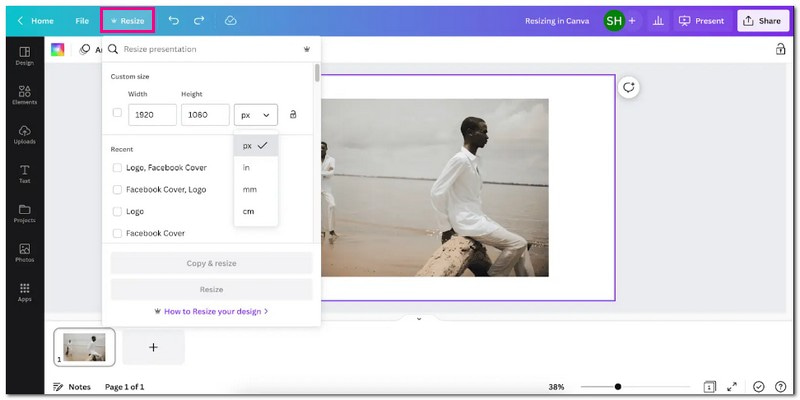
第 2 部分:使用 Canva 的替代方法
1. AVAide Image Upscaler 放大影像
您是否正在尋找一種解決方案來讓您的小而不清楚的照片看起來更好? AVAide 圖像升頻器 前來救援;它可以透過任何網頁瀏覽器訪問,無需任何費用。它可以幫助您將照片的尺寸增加兩倍、四倍、六倍,甚至高達八倍。它可以增強和銳化影像,顯示像素化或損壞的圖片中的更多細節,並為您提供更詳細的結果。令人印象深刻的是,增強和放大的影像仍然沒有添加浮水印。
步驟1使用瀏覽器造訪 AVAide Image Upscaler 的官方網站。
第2步點擊 選擇一張照片 按鈕匯入您想要放大的圖像。
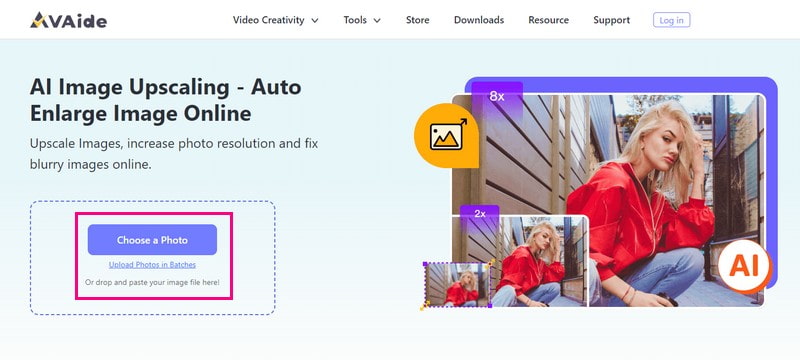
第 3 步影像升級器將處理並渲染您匯入的影像。若要放大影像,請前往 放大 選項。根據您的需要,您可以選擇 2×, 4×, 6×, 和 8×。它決定影像將變大多少倍。

步驟4滿意後,點擊 保存 按鈕將放大的圖像下載到本機檔案。
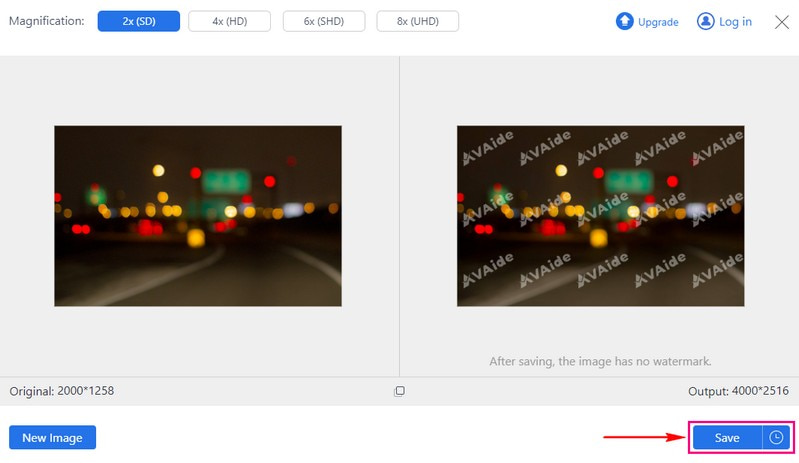
2. AVAide影像壓縮器減少影像大小
如果您的大圖片佔用了設備上太多空間, AVAide 影像壓縮器 可以幫你解決這個問題。這個基於在線的圖像壓縮器不需要付費;這是免費的。您最多可以上傳 40 張圖片,每張圖片大小上限為 5 MB。令人印象深刻的是,它可以快速將許多圖像的尺寸縮小 50 至 80%,同時保持它們的外觀一樣好。此外,它與所有網頁瀏覽器和作業系統相容,使每個人都可以使用。
步驟1使用瀏覽器造訪 AVAide Image Compressor 的官方網站。
第2步打 選擇文件 按鈕上傳您想要縮小的大圖像。
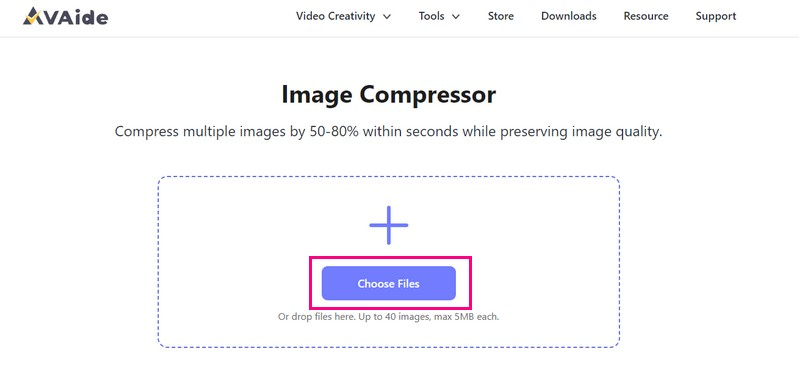
第 3 步影像壓縮器會自動縮小影像尺寸。完成後,按一下 全部下載 按鈕將縮小的圖像尺寸儲存到本機檔案中。
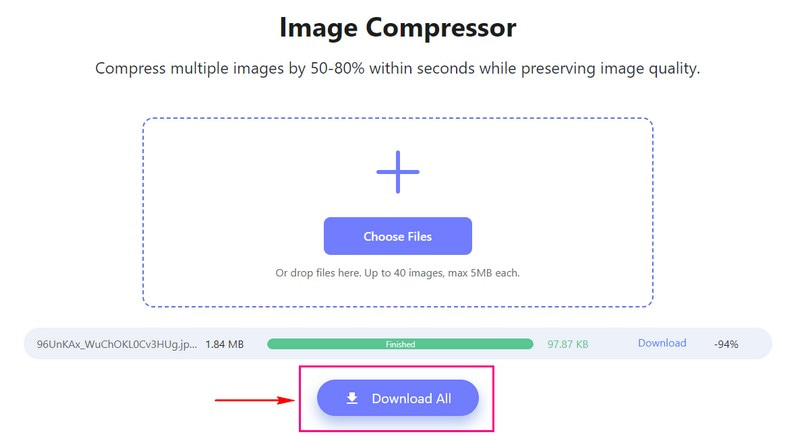
3. Picwand 在手機上放大影像
Picwand 是一款適合初學者的行動應用程序,旨在幫助您輕鬆放大手機上的圖像。有了 Picwand,導航變得輕而易舉。該應用程式提供了用於導入圖像和選擇放大參數的清晰選項。您可以在不失去品質的情況下將照片放大至 2 倍、4 倍、6 倍,甚至 8 倍。影像放大過程保持圖片的完整性,確保增強版本保持銳利度和清晰度。事實上,這是一種直接從手機上使影像更大、更清晰的便捷方法。
步驟1使用手機安裝 Picwand。
第2步點擊 (+) 按鈕從圖庫匯入目標影像。然後,選擇升級級別,是否 2X, 4X, 6X, 和 8X.
尖端:照片最大可放大至4K,單邊不能超過4096像素。
第 3 步點擊 高級 按鈕,該過程將開始。移動滑桿可查看放大和增強的影像。
步驟4對結果滿意後,點擊 現在保存 按鈕將放大的圖像儲存到本機檔案中。
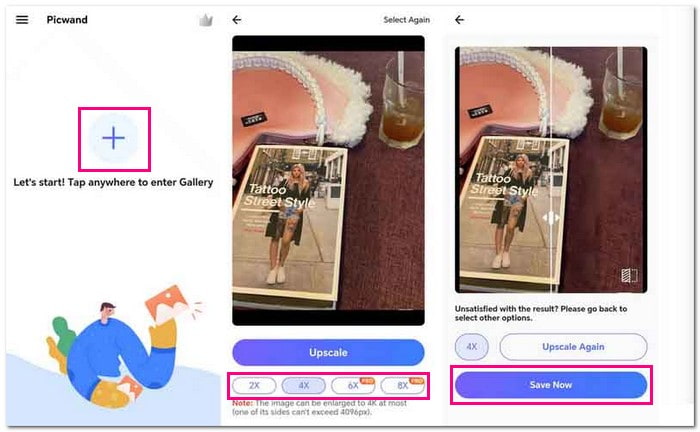
第 3 部分:有關在 Canva 中調整圖片大小的常見問題解答
如何調整 JPEG 影像的大小?
AVAide Image Upscaler 可以幫助您調整 JPEG 影像的大小,而不會降低質量,無論是更大還是更小。
首先,請造訪AVAide Image Upscaler的官方網站。打 選擇一張照片 按鈕,您的圖像將被載入。然後,選擇您喜歡的放大倍率,無論是 2 倍、4 倍、6 倍還是 8 倍。
如何調整 PNG 影像的大小?
Aspose 免費線上調整 PNG 圖片大小專為幫助您輕鬆調整 PNG 圖片大小而設計。
首先,請造訪Aspose Free Online Resize PNG Images的官方網站。您可以將圖像檔案上傳或拖曳到匯入部分。然後,使用滑桿調整影像檔案的大小。完成後,點擊「調整大小」按鈕即可獲得結果。
什麼是坎瓦?
Canva 讓您無需成為設計專家即可創造各種設計。它提供了用於製作社交媒體圖形、海報、簡報和徽標的模板和簡單工具。您可以拖放元素、添加文字和圖像以及自訂設計以使其看起來專業。
如果我在 Canva 中調整影像大小,品質會改變嗎?
使用 Canva 調整大小和下載影像並進行適當的設定不會影響品質。只需確保在調整大小時保持原始縱橫比即可。如果您手動拉伸或縮小圖片,請務必小心並保持在合理的距離內,以保護其品質。 調整護照照片的大小,可能會降低影像品質。
我可以撤銷 Canva 中的大小調整變更嗎?
若要返回調整大小之前的圖片狀態,請按一下「撤銷」按鈕。您也可以使用鍵盤快速鍵 Ctrl + Z(Windows 上)或 Command + Z(Mac 上)。它可以幫助您快速恢復到圖像之前的大小或狀態。
那就是我們的 如何在 Canva 上調整大小 路標結束!當您在 Canva 中調整圖像大小時,您會調整其尺寸,使其變小或變大。此功能有助於根據不同的需求自訂您的視覺效果,例如社交媒體貼文或印刷品。要在不付費的情況下將您的圖像提升到一個新的水平,請考慮利用 AVAide Image Upscaler 和 AVAide Image Compressor 的強大功能。




